13 Termes et fonctionnalités de Gmail essentiels à connaître
Added 2018-04-10
Où sont les dossiers dans Gmail? Les étiquettes sont-elles les mêmes que les dossiers? En quoi sont-ils différents des catégories?
Vous avez peut-être de telles questions sur la version Web de Gmail si vous débutez dans cette version. Pour vous aider à vous familiariser avec les termes de Gmail, nous allons répertorier les fonctionnalités clés de Gmail que vous devez connaître.
1. Conversation Voir
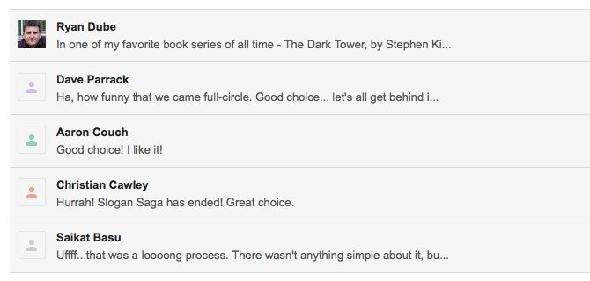
Vous le savez comme un fil de discussion. Conversation Voir regroupe un courrier électronique et toutes ses réponses dans une seule vue pour vous assurer que vous obtenez le contexte lorsque vous lisez l'un de ces messages. Chaque message du groupe reçoit sa propre section réductible.
Pour activer cette fonctionnalité Gmail, visitez le site Paramètres> Général . Là, sous la Conversation Voir section, sélectionnez le bouton radio pour Conversation vue sur .
2. Marqueurs d'importance
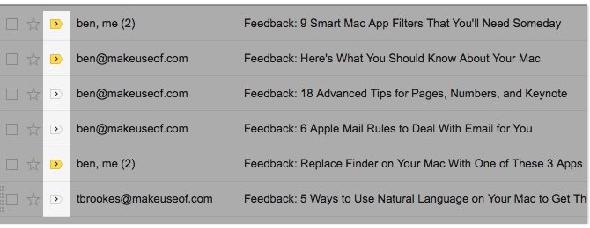
Ce sont des indices visuels qui mettent en évidence les courriels que Google pense être importants pour vous. Vous les verrez comme des balises de couleur jaune à côté de certains courriels une fois que vous aurez activé le Afficher les marqueurs option sous Paramètres> Boîte de réception .
Comment Gmail détermine-t-il les courriers que vous jugerez probablement importants?
Cela dépend de la façon dont vous traitez les courriels. Gmail fait attention aux courriels que vous ouvrez et auxquels vous répondez, lesquels vous archivez ou supprimez, avec quels contacts vous communiquez, etc.
Lorsque Gmail saisit un e-mail comme important, vous pouvez le corriger en cliquant sur le marqueur pour le désactiver. De même, vous pouvez activer un marqueur pour un e-mail que vous considérez important mais que Gmail n'a pas marqué en tant que tel. Dans les deux cas, Gmail tire des leçons de vos actions pour améliorer sa précision.
3. Actions de survol
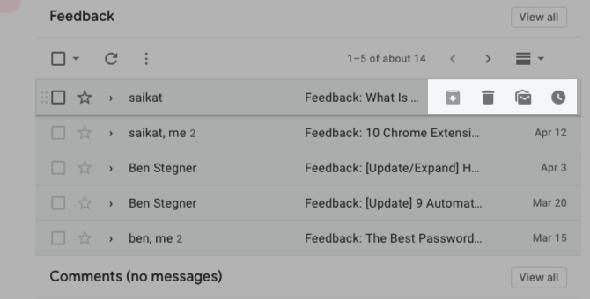
Les actions de survol vous permettent de traiter un email sans avoir à le sélectionner au préalable. Vous pouvez répéter, archiver ou supprimer un email, ou même le marquer comme lu / non lu en un clin d'œil grâce à ces boutons d'action qui s'affichent lorsque vous survolez un email. Bien entendu, pour les actions avancées telles que l'étiquetage et le filtrage, vous devez tout d'abord sélectionner l'e-mail comme d'habitude.
Si vous trouvez les actions de survol agaçantes, vous pouvez les désactiver. Paramètres> Général -sous Actions de survol , Sélectionnez le bouton radio à côté de Désactiver les actions de survol .
4. Annuler envoyer

Comme son nom l’indique, Gmail Annuler envoyer Cette fonctionnalité vous permet de récupérer un email que vous avez touché Envoyer sur. Vous avez cependant une fenêtre de dix secondes pour le faire, et vous pouvez ajuster cet intervalle de quelques secondes sous Paramètres> Général> Annuler envoyer .
Gmail active la fonctionnalité par défaut. Dès que vous envoyez un courrier électronique, le message annuler option juste en dessous du champ de recherche.
5. étiquettes
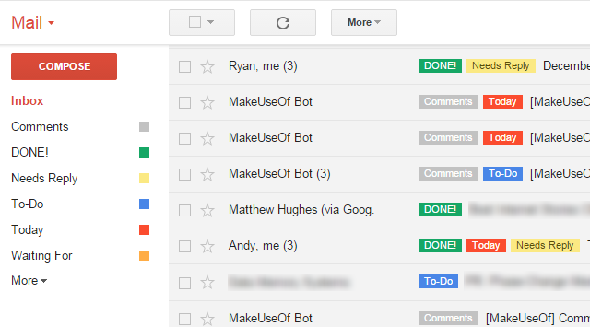
Les étiquettes sont la fonctionnalité signature de Gmail. Ce sont des identifiants codés par couleur, basés sur du texte, qui vous aident à trouver plus rapidement les bons courriels. Les éléments que vous voyez dans la barre latérale aiment Boîte de réception , Poubelle , et Brouillons Il s’agit d’étiquettes que Gmail a déjà configurées pour vous.
Les étiquettes se comportent un peu comme des dossiers et un peu comme des balises. Vous feriez mieux de les considérer comme des balises. Lisez notre guide d'utilisation de Gmail pour mieux les comprendre. (Notez que Gmail n’a pas de dossiers ni d’étiquettes.)
6tégories

Il s'agit d'un ensemble d'étiquettes par défaut qui apparaissent sous forme d'onglets dans Gmail. Vous en avez quatre: Social , Les promotions , Mises à jour , et Les forums .
Les catégories ajoutent du contexte à vos emails. Ils conservent les messages automatisés tels que les mises à jour des médias sociaux et les mailers promotionnels en dehors de votre boîte de réception principale.
Grâce aux onglets de catégorie, vous pouvez trouver des types spécifiques d’e-mails plus rapidement. Par exemple, si vous recherchez un e-mail de réinitialisation de mot de passe, vous pouvez passer directement au Mises à jour onglet car c'est là où il est programmé pour apparaître.
Si vous voulez rester avec le Primaire onglet uniquement, désactivez les onglets de catégorie via Configurer la boîte de réception option cachée derrière le équipement ou Réglages icône.
7. Filtres
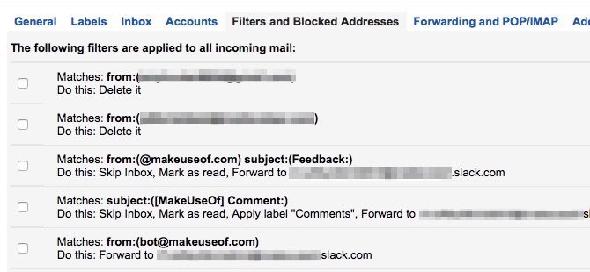
Les filtres sont des règles que vous avez définies pour apprendre à Gmail à traiter vos e-mails en fonction de divers critères.
Vous pouvez utiliser des filtres pour arrêter les e-mails automatisés, rechercher des e-mails avec des pièces jointes volumineuses et marquer les e-mails comme lus. Vous pouvez également les utiliser pour étiqueter, supprimer et organiser les emails automatiquement. Commencez par configurer des filtres Gmail intelligents pour traiter l'essentiel de votre courrier électronique. .
8. Snooze
Snooze est l’un des 5 Nouvelles fonctionnalités Gmail puissantes à utiliser immédiatement nouvelles fonctionnalités de Gmail fonctionne comme sur d’autres clients de messagerie: il vous permet de masquer un courrier électronique jusqu’à ce que vous soyez prêt à le gérer.
Quand vous frappez le Roupillon bouton de la barre d’outils (celle qui ressemble à une horloge) d’un courrier électronique, vous pouvez indiquer à Gmail quand vous voulez que le courrier réapparaisse dans votre boîte de réception. Choisissez l’un des programmes prédéfinis disponibles ou définissez une date et une heure personnalisées.
9. Réponses intelligentes
La "réponse intelligente" de Gmail tente de ruiner ma carrière de monteur pic.twitter.com/9FcjpoFr9i
- Ben Adlin (@badlin) 16 mai 2019
Les réponses intelligentes sont les suggestions prédictives que Gmail propose lorsque vous répondez à certains e-mails. Gmail base ces suggestions sur vos réponses précédentes. Vous ne les verrez pas à chaque email, et les suggestions que vous voyez sont généralement des réponses simples à des questions simples.
Vous verrez des suggestions similaires lorsque vous tapez un email. C'est le Smart Compose fonctionnalité en action.
Alors que certaines personnes trouvent ces réponses prédictives utiles, d'autres les trouvent ennuyeuses. Si vous tombez dans ce dernier camp, vous pouvez désactiver le Smart Compose fonction ainsi que des réponses intelligentes de Paramètres> Général .
10. Nudges
Les rappels Gmail vous rappellent de répondre aux courriels importants en les plaçant au sommet de votre boîte de réception. Vous avez besoin de rappels similaires pour vous aider à suivre les courriels envoyés qui n’ont pas reçu de réponse? Les nudges vous ont couvert là aussi. Gmail active cette fonctionnalité automatiquement. Si vous décidez de ne pas le vouloir après tout, vous pouvez Comment désactiver les nouvelles fonctionnalités de Gmail dans le domaine de l’intelligence artificielle (et pourquoi vous devriez le faire) désactiver les nudges avec d'autres fonctionnalités basées sur l'IA dans Gmail .
11. Mode confidentiel
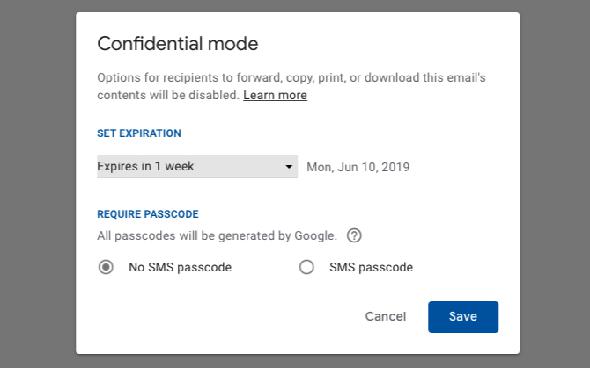
Le mode confidentiel vous permet de définir une date d'expiration lors de l'envoi d'un courrier électronique contenant des informations sensibles. Vous pouvez protéger davantage l'e-mail avec un code secret et également révoquer l'accès à l'e-mail à tout moment, même avant la date d'expiration. Le destinataire du courrier électronique ne pourra pas copier, télécharger, transférer ou imprimer le courrier électronique. N'oubliez pas qu'il peut toujours prendre une capture d'écran.
Pour activer le mode confidentiel pour un courrier électronique, cliquez sur le bouton Activer / désactiver le mode confidentiel bouton de la barre d'outils dans le Composer la fenêtre. (Recherchez l'icône de la mallette incrustée d'une horloge.)
Le mode confidentiel est absent de G Suite à partir de maintenant.
12. Volet d'aperçu
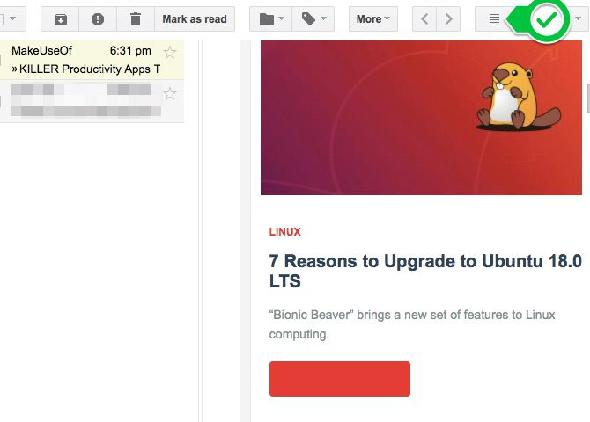
Cette fonctionnalité permettant d’économiser du temps affiche le contenu d’un email juste à côté de la liste des messages. En gros, vous obtenez une vue en volet fractionné qui vous évite de devoir ouvrir un message pour le lire.
Pour basculer le Volet d'aperçu fonctionnalité, visite Paramètres> Avancée . Lorsque la fonctionnalité est activée, vous pouvez indiquer à Gmail d'afficher des aperçus de courrier électronique sous ou à côté de votre boîte de réception. Cliquez sur l'icône à côté du Réglages icône pour les options permettant de basculer entre les deux vues.
13. Plusieurs boîtes de réception
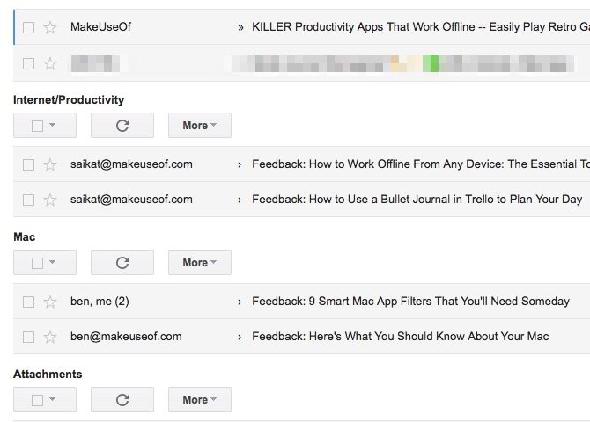
Plusieurs boîtes de réception sont un ensemble de cinq volets de boîte de réception empilés sous votre boîte de réception principale. La beauté de cela est que vous devez décider quel type d'e-mails doit être placé dans chaque volet.
Par exemple, vous pouvez avoir un volet pour les messages portant une certaine étiquette et un autre pour les messages suivis. Ajoutez un troisième volet pour les e-mails correspondant à une requête de recherche particulière. Cela ne tient qu'à toi.
Pour configurer ce que vous voulez voir dans chaque boîte de réception personnalisée, vous devez visiter Paramètres> Plusieurs boîtes de réception . Vous verrez cette section seulement après avoir activé le Plusieurs boîtes de réception fonctionnalité sous Paramètres> Avancée .
14. Réponses en conserve
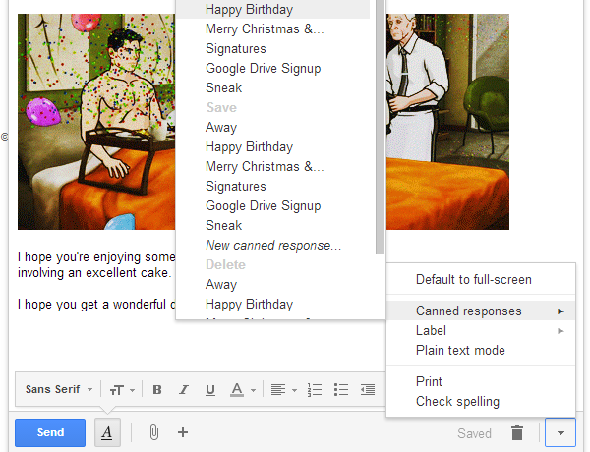
Les réponses prédéfinies ne sont que des modèles de courrier électronique. Configurez-les pour vous épargner les tracas de devoir taper le même texte à plusieurs reprises. Pour les e-mails professionnels répétitifs, les voeux de la saison, etc., commencez par une réponse préenregistrée. et peaufiner ses détails.
Comme les deux fonctionnalités Gmail ci-dessus, vous pouvez activer ou désactiver les réponses prédéfinies de Paramètres> Avancée .
15. Boîte de réception prioritaire
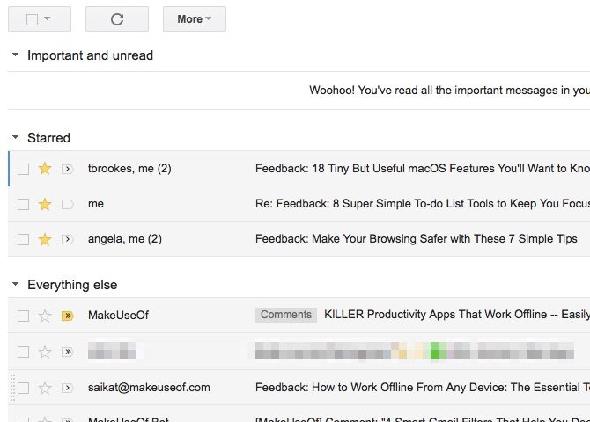
Ceci est une vue spéciale de Gmail pour vous assurer que les bons messages arrivent en tête de votre boîte de réception. Par bons messages, nous entendons les non-lus, ceux marqués comme Important , et vos messages étoilés. Tout le reste vient en second.
Pour passer au Boîte de réception prioritaire voir, survoler Boîte de réception dans la barre latérale et cliquez sur la petite flèche vers le bas qui apparaît. Vous devriez maintenant voir un menu contextuel avec une liste de vues ou Types de boîte de réception à choisir. Vous savez ce que vous devez sélectionner!
Il est pratique de personnaliser le type de message que vous voyez dans la boîte de réception prioritaire. Pour commencer, allez à Paramètres> Boîte de réception> Sections de la boîte de réception .
16. Gmail hors connexion
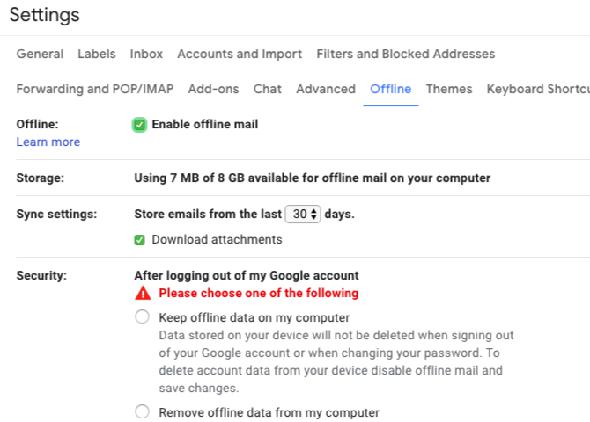
Comme vous l’auriez peut-être deviné, c’est la façon dont Gmail vous donne un accès hors connexion à votre courrier électronique. Il vous permet de lire, d'organiser, de rechercher, de supprimer, d'archiver, de composer et de mettre en file d'attente des courriels pour l'envoi, le tout sans connexion Internet. Dommage que vous ne puissiez tirer parti de cette fonctionnalité de Gmail que si vous utilisez Google Chrome.
Pour commencer à accéder à votre boîte de réception Gmail lorsque vous êtes hors ligne, sélectionnez le Activer le courrier hors ligne case à cocher sous Paramètres> Hors ligne . Après avoir peaufiné les paramètres correspondants à votre guise, cliquez sur le bouton Sauvegarder les modifications bouton sous les paramètres.
Apprendre les tenants et aboutissants de Gmail
Si vous avez vous-même un nouveau compte Gmail ou si vous avez toujours privilégié un client de bureau pour utiliser Gmail, la version Web peut prendre un peu de temps pour s'y habituer. La manière de faire de Gmail peut même vous sembler illogique ou complexe.





